
win10 システムの使用中には、多くの人間化されたサービスや便利な設定がありますが、通常の使用中にコンピューターから音が出なくなるなど、継続的に使用していると常にさまざまな問題が発生します。コンピューター、問題ありません。娯楽のためにコンピューターを使用しているときに音が出ない場合、それは間違いなく息が詰まるような操作です。今日は、編集者がコンピューターで音が出ない問題の解決策をお届けします。困っている友達は、ダウンロードしに来てください。

操作手順:
1. ウィンドウの R キーを押します。次の図に示すように、ダイアログ ボックスを実行し、実行ダイアログ ボックスに services.msc コマンドを入力します:
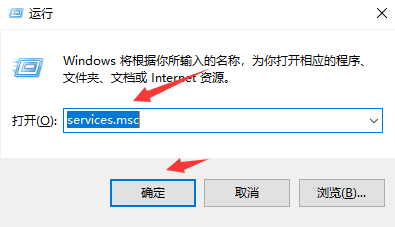
2. サービスを入力した後。 msc コマンドを実行すると、サービス ダイアログ ボックスが表示されます。このダイアログ ボックスには、ウィンドウ オーディオ オプションがあります。このオプションが無効になっている場合は、右クリックして [プロパティ] を選択します。 ##3. ポップアップ ダイアログ ボックスで [全般オプション] を見つけ、[全般オプション] をクリックしてスタートアップの種類のオプションを見つけ、[無効] を [自動] に変更します。
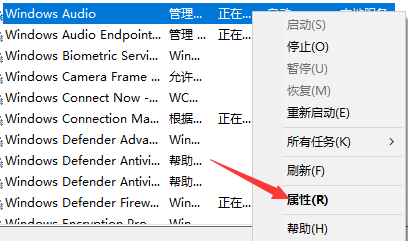
以上がwin10コンピュータのサイレント問題を解決する方法の詳細内容です。詳細については、PHP 中国語 Web サイトの他の関連記事を参照してください。